Magic Bus ♪~Affiliate~♪
Moonbazz Purple Haze 文天祥
2019
★Music Bee 3.2.6★
CDリッピング機能やタグ情報編集など、多彩な機能を備えたライブラリ型の音楽プレイヤーソフトです。
以前はAIMPを使っていたんですが、時々変な反応をするので、こちらに変更しました。
CDをリッピングする時、CDデータ比較用データベースサービスAccurateRipと連携。
それにより、通常のリッピングソフトでは検出できない、小さなエラーも見逃さずに正確な音声抽出が出来るようになっています。
もちろん、抽出したデータを、MP3、FLAC、Ogg Vorbis、WMA形式などの多彩なファイルにエンコード可能。
アップした画像は、デフォルトの表示ではなく、スキンをDLして違うものに変えています。
スキンのあるサイトには、たくさんのスキンが用意されているので、自分の好みで変更して使うのもいいと思います。
使いやすい音楽プレイヤーソフトですね。

CDリッピング機能やタグ情報編集など、多彩な機能を備えたライブラリ型の音楽プレイヤーソフトです。
以前はAIMPを使っていたんですが、時々変な反応をするので、こちらに変更しました。
CDをリッピングする時、CDデータ比較用データベースサービスAccurateRipと連携。
それにより、通常のリッピングソフトでは検出できない、小さなエラーも見逃さずに正確な音声抽出が出来るようになっています。
もちろん、抽出したデータを、MP3、FLAC、Ogg Vorbis、WMA形式などの多彩なファイルにエンコード可能。
アップした画像は、デフォルトの表示ではなく、スキンをDLして違うものに変えています。
スキンのあるサイトには、たくさんのスキンが用意されているので、自分の好みで変更して使うのもいいと思います。
使いやすい音楽プレイヤーソフトですね。
PR
2019
★Auslogics Disk Defrag 8.0.23.0★
高機能なデフラグソフトです。
PCは、時々デフラグしておかないと、動作が遅くなってしまうので、せめて月に一回ぐらいはデフラグしておく必要があります。
ただ、Windows標準のデフラグは、すごく時間がかかるので、無料でDL出来るデフラグソフトを、どれかインストールしておいた方が、やり易くなります。
Auslogics Disk Defragは、そういったソフトの一つです。
Auslogics Disk Defragの場合、起動ドライブをSSDにしていると、ちゃんと認識してSSDの最適化を実行してくれます。
SSDといえども、最適化していないと起動が遅くなるので、このソフトの最適化機能は便利ですね。
HDDのデフラグは、最適化も適用してかけても、かなり短時間で終わります。
SSDの最適化は、それなりに時間がかかりますが、それでもWindows標準のデフラグに比べれば段違いに早いです。
使いやすいソフトですね。
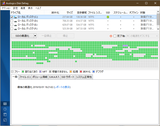
高機能なデフラグソフトです。
PCは、時々デフラグしておかないと、動作が遅くなってしまうので、せめて月に一回ぐらいはデフラグしておく必要があります。
ただ、Windows標準のデフラグは、すごく時間がかかるので、無料でDL出来るデフラグソフトを、どれかインストールしておいた方が、やり易くなります。
Auslogics Disk Defragは、そういったソフトの一つです。
Auslogics Disk Defragの場合、起動ドライブをSSDにしていると、ちゃんと認識してSSDの最適化を実行してくれます。
SSDといえども、最適化していないと起動が遅くなるので、このソフトの最適化機能は便利ですね。
HDDのデフラグは、最適化も適用してかけても、かなり短時間で終わります。
SSDの最適化は、それなりに時間がかかりますが、それでもWindows標準のデフラグに比べれば段違いに早いです。
使いやすいソフトですね。
2019
★Glary Tracks Eraser 5.0.1.132★
Windows や ブラウザーの「プライバシー情報」を削除できるソフトです。
日本語に標準で対応しているので、日本語表示にすることができます。
日本語表示にするには、メニューバーの「Aide」⇒「Languages」⇒「日本語(Japanese)」をクリックすればOKです。
ソフトを起動すると、自動的にプライバシー情報を検索してくれるので、終了するまで待っているだけ。
ただ、ブラウザを起動している状態だと、ブラウザを閉じるように求められるので、どのソフトも起動していない状態でやった方が良さそうです。
検索自体は、それほど時間がかかりません。
実際にやってみると、思っている以上にプライバシー情報が出てくるので、時々起動してチェックしておく方が良さそうです。
特に、ブラウザの個人情報は外部に漏れるので、セキュリティを考えるとあまり残しておきたくないですね。
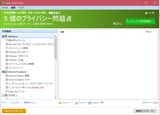
Windows や ブラウザーの「プライバシー情報」を削除できるソフトです。
日本語に標準で対応しているので、日本語表示にすることができます。
日本語表示にするには、メニューバーの「Aide」⇒「Languages」⇒「日本語(Japanese)」をクリックすればOKです。
ソフトを起動すると、自動的にプライバシー情報を検索してくれるので、終了するまで待っているだけ。
ただ、ブラウザを起動している状態だと、ブラウザを閉じるように求められるので、どのソフトも起動していない状態でやった方が良さそうです。
検索自体は、それほど時間がかかりません。
実際にやってみると、思っている以上にプライバシー情報が出てくるので、時々起動してチェックしておく方が良さそうです。
特に、ブラウザの個人情報は外部に漏れるので、セキュリティを考えるとあまり残しておきたくないですね。
2018
★Avira Free Antivirus★
これまで使っていたアンチウイルスソフトのサービスが終了してしまったので、Avira Free Antivirusに切り替えました。
動作も特に重くないですし、検出率も高いようなので、結構よいフリーのアンチウイルスのようです。
スキャンにはスケジューラ機能があり、一定期間毎に自動でクイックスキャンを実行してくれます。
デフォルトの状態で、1週間毎にクイックスキャンする設定になっています。
特に問題なければ、このままでよいと思います。
バックグラウンドで勝手にやってくれるんですが、特に重いと感じたことはありません。
基本ほったらかしで問題ないので、使いやすいソフトだと思います。
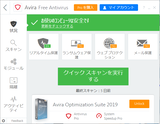
これまで使っていたアンチウイルスソフトのサービスが終了してしまったので、Avira Free Antivirusに切り替えました。
動作も特に重くないですし、検出率も高いようなので、結構よいフリーのアンチウイルスのようです。
スキャンにはスケジューラ機能があり、一定期間毎に自動でクイックスキャンを実行してくれます。
デフォルトの状態で、1週間毎にクイックスキャンする設定になっています。
特に問題なければ、このままでよいと思います。
バックグラウンドで勝手にやってくれるんですが、特に重いと感じたことはありません。
基本ほったらかしで問題ないので、使いやすいソフトだと思います。
2018
★Malwarebytes 3.5.1★
マルウェアからシステムを守るマルウェア・スパイウェア対策ソフトです。
これ迄I・Obitのソフトを使っていたんですが、I・Obitのソフトは、どれか一つでもインストールしていると、ほかのソフトも使ってくれとか、有料版にアップグレードしてくれとか、毎日のようにメッセージが出てくるので、うっとうしかったんですよね。
それで、この際I・Obitのソフトを全部アンインストールして、同様のほかのソフトに切り替える事にしました。
Malwarebytes 3.5.1も、その流れで導入しました。
Malwarebytes 3.5.1にも、有料版は存在するんですが、無駄な広告が出てこないので、それだけでも快適になった感じです。
機能としては、未知のヒューリスティック検知機能を備えたマルウェアのスキャン・駆除ができ、パターンファイルの自動アップデートに対応しているようです。
海外のソフトですが、標準で日本語に対応しているのもありがたいですね。
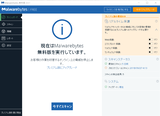
マルウェアからシステムを守るマルウェア・スパイウェア対策ソフトです。
これ迄I・Obitのソフトを使っていたんですが、I・Obitのソフトは、どれか一つでもインストールしていると、ほかのソフトも使ってくれとか、有料版にアップグレードしてくれとか、毎日のようにメッセージが出てくるので、うっとうしかったんですよね。
それで、この際I・Obitのソフトを全部アンインストールして、同様のほかのソフトに切り替える事にしました。
Malwarebytes 3.5.1も、その流れで導入しました。
Malwarebytes 3.5.1にも、有料版は存在するんですが、無駄な広告が出てこないので、それだけでも快適になった感じです。
機能としては、未知のヒューリスティック検知機能を備えたマルウェアのスキャン・駆除ができ、パターンファイルの自動アップデートに対応しているようです。
海外のソフトですが、標準で日本語に対応しているのもありがたいですね。
最新記事





